电脑打印文件显示脱机怎么办
更新时间:2023-12-08 08:48:05作者:xiaoliu
当我们需要打印文件时,有时会遇到电脑显示脱机状态的情况,这种情况可能会让我们感到困惑和烦恼,不知道该如何解决。不用担心我们可以通过一些简单的技巧解除打印机的脱机状态。在本文中我们将探讨一些解决打印机脱机状态的方法,帮助大家顺利完成打印任务。无论是在家庭还是办公环境中,这些技巧都能帮助我们轻松应对打印机脱机的问题。
具体步骤:
1.第一步:快捷键“win+X”键,点击“设置”;或者点击左下角的开始菜单,点击“设置”。
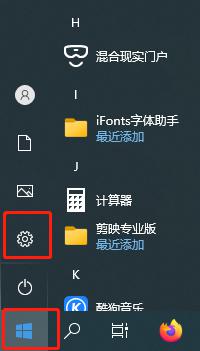
2.第二步:点击设置面板中的“设备”
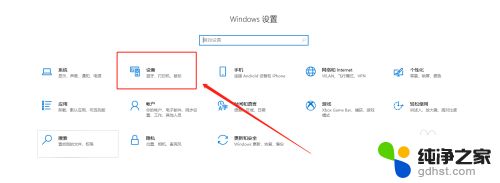
3.第三步:找到左侧“打印机和扫描仪”,右侧选择要解决的设备,点击“管理”。
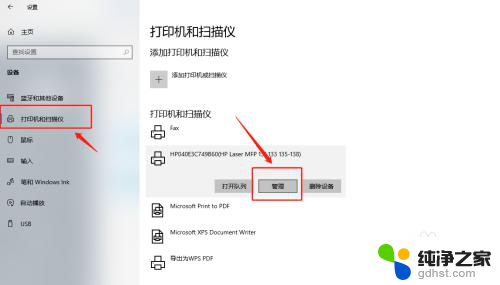
4.第四步:选择“打印属性”。
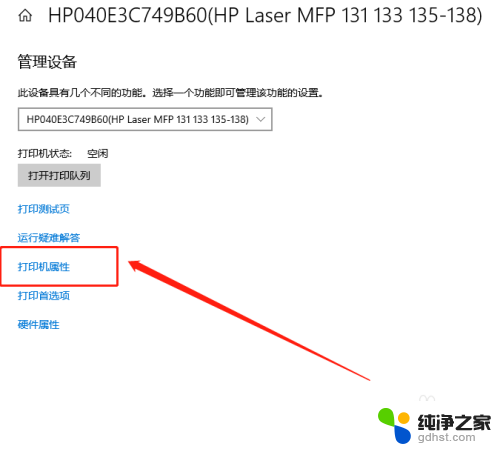
5.第五步:点击“高级”,再点击“新驱动程序”。
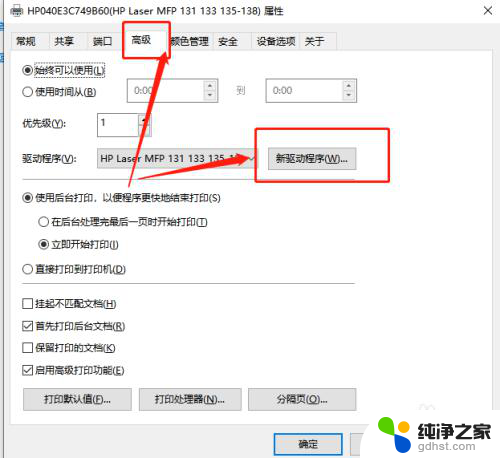
6.第六步:点击“下一步”,安装新的驱动程序后。脱机打印机被系统识别,可以正常打印。
以上是电脑打印文件显示脱机的解决方法,如果您遇到了相同的问题,请按照这个方法处理,希望这能对您有所帮助。
- 上一篇: 怎么查看wifi的密码
- 下一篇: 电脑自带桌面壁纸在哪个文件夹里
电脑打印文件显示脱机怎么办相关教程
-
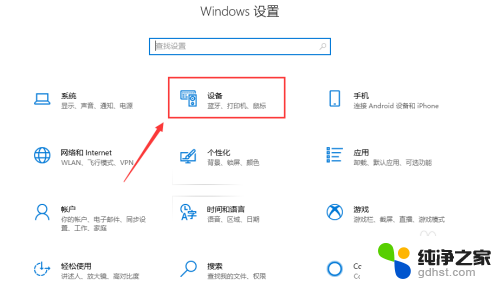 电脑跟打印机显示脱机怎么办
电脑跟打印机显示脱机怎么办2024-01-15
-
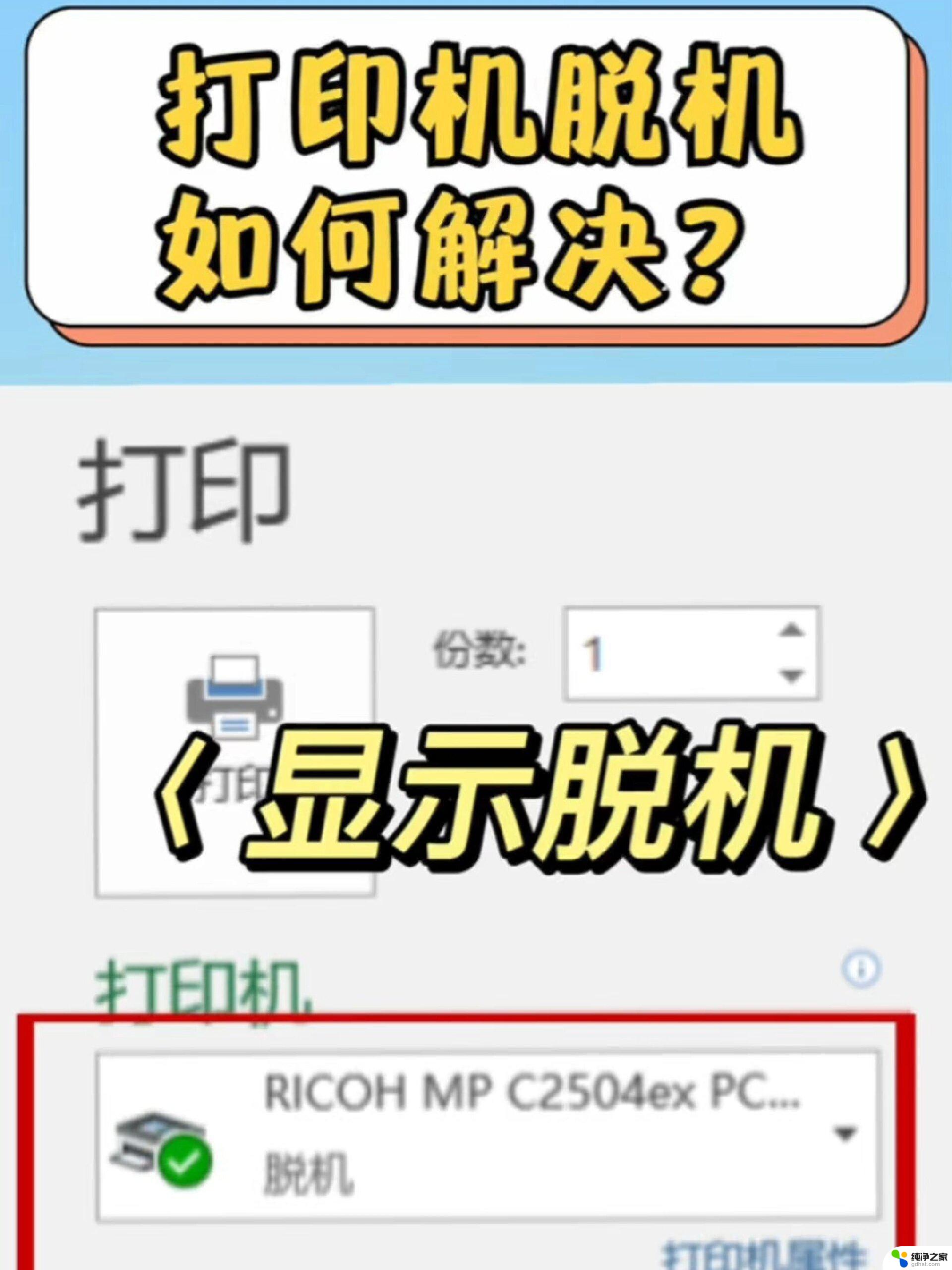 电脑显示打印机脱机怎么解决
电脑显示打印机脱机怎么解决2024-08-25
-
 打印机连着为什么显示脱机
打印机连着为什么显示脱机2024-03-16
-
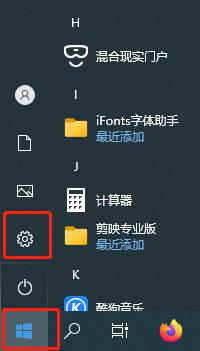 打印机经常脱机状态怎么办
打印机经常脱机状态怎么办2024-03-30
电脑教程推荐